- Snipaste截屏首选项怎么设置 07-11 16:15
- Snipaste截屏页面怎么显示鼠标 06-20 16:53
- Snipaste怎么设置自定义快捷键 06-20 16:49
- Snipaste怎么开启自动保持 06-20 16:47
- Snipaste如何取色 06-20 16:41
- Snipaste怎么关闭日志级别 06-20 16:32
- Snipaste怎么恢复默认设置 06-20 16:29
- Snipaste怎么修改贴图快捷键 06-20 16:23
Snipaste致力用户截图标注,支持远程安装,一键下载安装,方便高效。这里为大家带来关于Snipaste怎么打开窗口阴影功能的详细步骤分享,想了解的小伙伴快一起来看看吧!
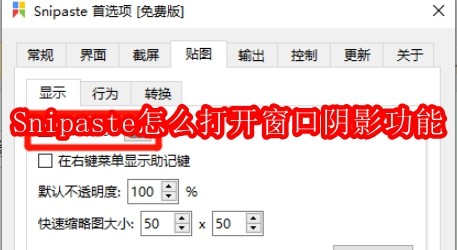
1、首先,鼠标右键单击“Snipaste软件”图标,在展开的下拉框中选择“首选项...”。
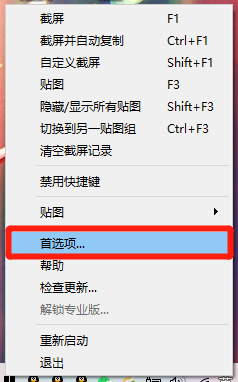
2、然后,在“Snipaste 首选项”界面中,点击上方的“贴图”选项。
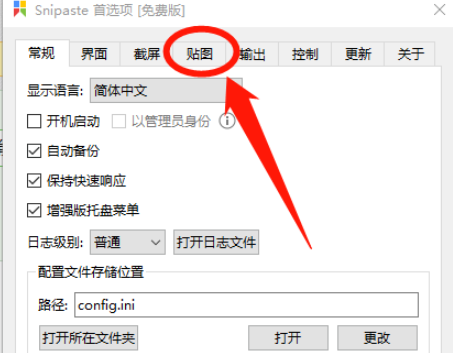
3、在“贴图”选项中,点击上方的“显示”菜单项,
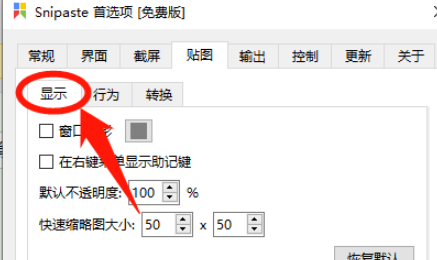
4、在“显示”菜单项中,勾选“窗口阴影”选项的勾选开关。
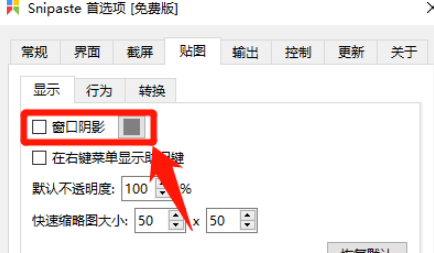
5、最后,“窗口阴影”选项显示为“√”状态后即可。
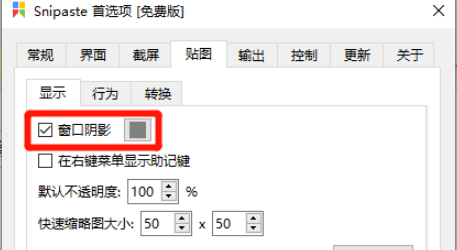
8.08MB / 2025-12-19
5.95MB / 2025-12-19
6.59MB / 2025-12-19
2.32MB / 2025-12-19
21.28MB / 2025-12-19
117.86MB / 2025-12-19
102.03MB
2025-12-18
5.09MB
2025-12-17
7.42MB
2025-12-17
16.91MB
2025-12-18
11.17MB
2025-12-17
39.38MB
2025-12-18
84.55MB / 2025-09-30
248.80MB / 2025-07-09
2.79MB / 2025-10-16
63.90MB / 2025-12-09
1.90MB / 2025-09-07
210.99MB / 2025-06-09
374.16MB / 2025-10-26
京ICP备14006952号-1 京B2-20201630 京网文(2019)3652-335号 沪公网安备 31011202006753号违法和不良信息举报/未成年人举报:legal@3dmgame.com
CopyRight©2003-2018 违法和不良信息举报(021-54473036) All Right Reserved


















